аы. Инструменты и утилиты для оптимизации ос
 Скачать 0.7 Mb. Скачать 0.7 Mb.
|
|
ОТЧЕТ ПО ЛАБОРАТОРНОЙ РАБОТЕ №7 Студента группы И-3-21 Асанов Осман По дисциплине: Операционные системы Тема занятия: Инструменты и утилиты для оптимизации ОС Цель занятия: Изучение основных инструменты и утилиты для того, чтобы оптимизировать операционную систему на ПК 1. Запустим программу AutoRuns 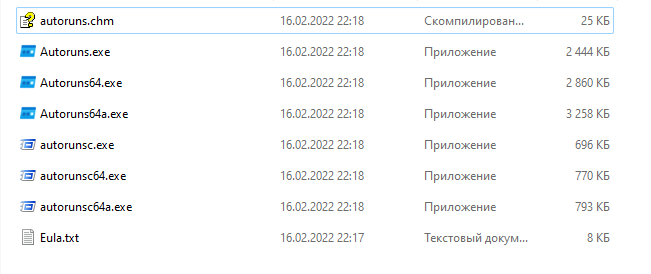 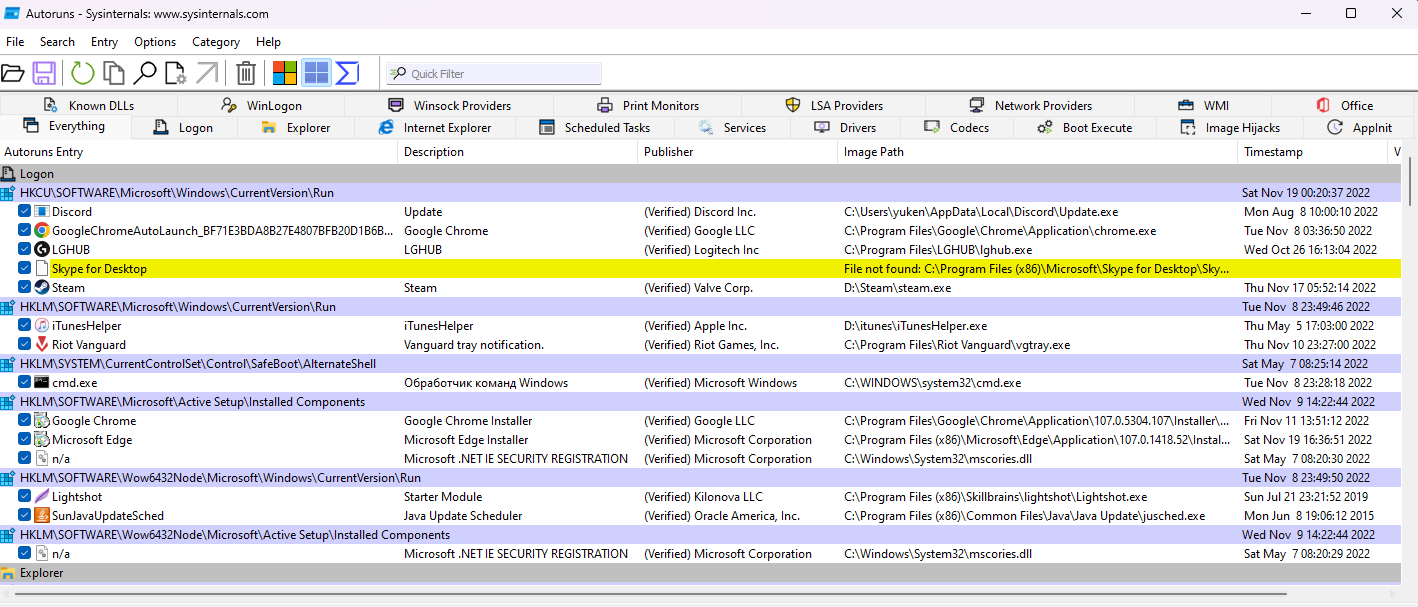 Данная программа специализируется на том, что показывает автозапуск программ после включения ПК или входа в систему причем в том порядке, в котором они действительно запускаются. 2. Handle 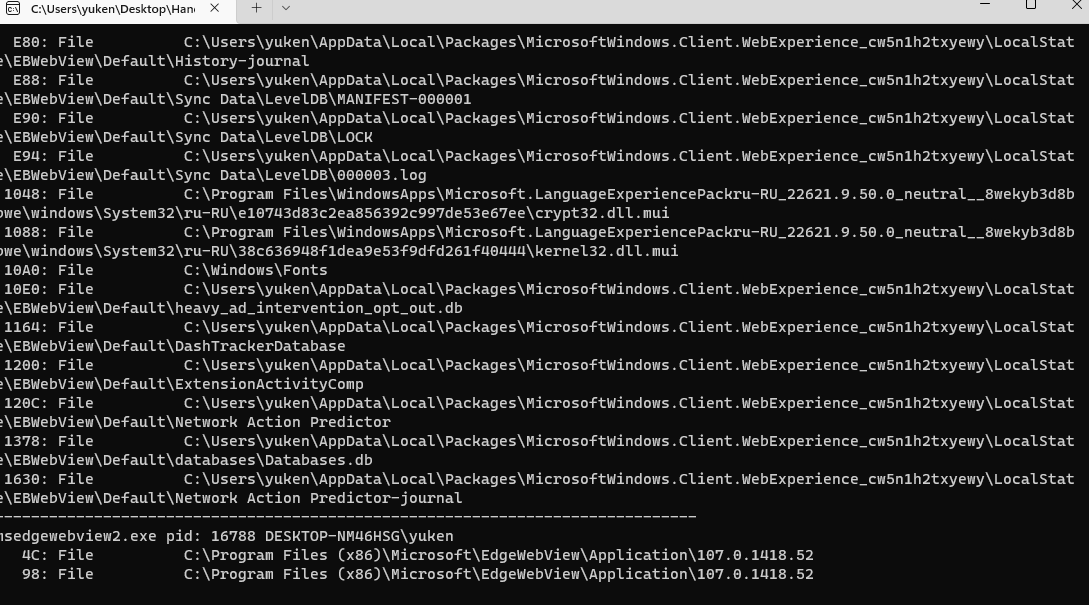 Программа Handle — это инструмент, который выводит сведения об открытых дескрипторах для любого процесса в системе. Она позволяет посмотреть, какие программы открыли файл, а также увидеть тип объектов и имена всех дескрипторов программы. Программа Handle предназначена для поиска ссылок на открытые файлы, поэтому, если никакие параметры командной строки не заданы, она выводит список значений всех дескрипторов в системе, которые ссылаются на открытые файлы, с указанием имен этих файлов. Изменить работу программы можно с помощью нескольких параметров. Использование: handle [[-a] [-u] | [-c <дескриптор> [-y]] | [-s]] [-p <имя_процесса>| > [имя] -a Вывод сведений обо всех типах дескрипторов, а не только о тех из них, которые ссылаются на файлы. К другим типам дескрипторов относятся порты, разделы реестра, элементы синхронизации, потоки и процессы. -c Закрывает указанный дескриптор (который задается в шестнадцатеричном формате). Необходимо указать процесс с помощью его идентификатора PID. ВНИМАНИЕ! Закрытие дескрипторов может привести к нестабильной работе приложений или системы. -y Не запрашивать подтверждение закрытия дескриптора. -s Выводить число открытых дескрипторов каждого типа. -u При поиске дескрипторов показывать имя пользователя-владельца. -p Вместо проверки всех дескрипторов в системе при указании этого параметра программа Handle ищет только те процессы, имя которых начинается со строки «имя_процесса». Так, команда handle -p exp показывает открытые файлы для всех процессов, имя которых начинается с «exp», например для процесса Explorer. имя Этот параметр позволяет настроить программу Handle на поиск ссылок на объект с указанным именем. Например, если требуется узнать, какой процесс (если таковой имеется) открыл каталог «c:\windows\system32», это можно сделать с помощью следующей команды: handle windows\system При поиске соответствия имени регистр букв не учитывается, а указанный в качестве параметра фрагмент имени может представлять собой любую часть интересующих вас путей. 3. ListDLLs - это утилита, которая сообщает о загруженных в процессы библиотеках DLL. Вы можете использовать его для вывода списка всех библиотек DLL, загруженных во все процессы, в конкретный процесс или для вывода списка процессов, в которых загружена конкретная DLL. ListDLL также может отображать полную информацию о версиях DLL, включая их цифровую подпись, и может использоваться для сканирования процессов на предмет неподписанных DLL. listdlls [-r] [-v | -u] [имя процесса | pid] списки библиотек [-r] [-v] [-d имя библиотеки] 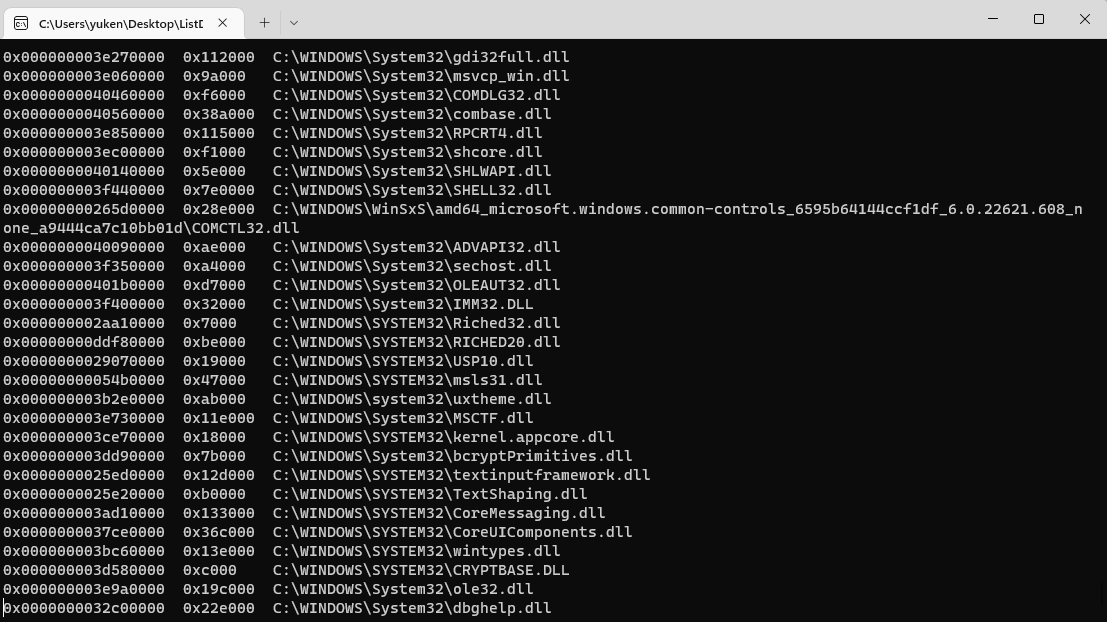
4. Process Explorer 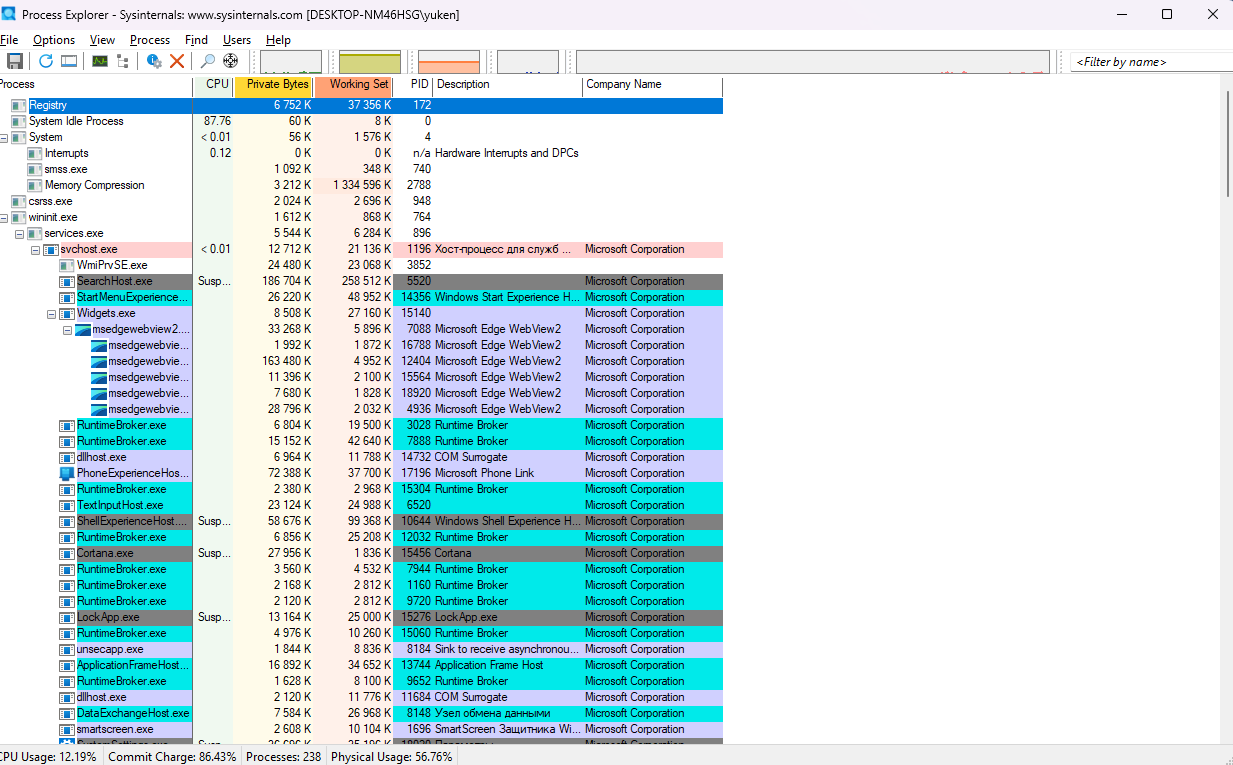 Возможности Process Explorer используют для отслеживания проблем с версиями DLL или устранения утечек, а также для понимания того, как работают Windows и приложения. По факту это тот же Handle, но обернут в графический интерфейс. Рабочая область программы Process Explorer состоит из двух окон. В верхнем окне отображается список активных процессов, включая имена учетных записей, которым принадлежат эти процессы. Информация, которая отображается в нижнем окне, зависит от выбранного режима работы программы. В режиме дескрипторов в нижнем окне отображаются все открытые дескрипторы выбранного в верхнем окне процесса, а в режиме библиотек DLL — все загруженные процессом динамические библиотеки и отображенные в память файлы. Помимо этого в программе Process Explorer также есть отличные возможности поиска, благодаря которым можно быстро узнать, у какого процесса открыт определенный дескриптор или загружена определенная библиотека DLL. 5. Process Monitor Process Monitor - это продвинутый инструмент мониторинга для Windows, который в реальном времени показывает активность файловой системы, реестра и процессов / потоков. Он сочетает в себе функции двух устаревших утилит Sysinternals, Filemon и Regmon , и добавляет обширный список улучшений, включая богатую и неразрушающую фильтрацию, комплексные свойства событий, такие как идентификаторы сеансов и имена пользователей, надежную информацию о процессе, полные стеки потоков со встроенным символом. поддержка каждой операции, одновременная запись в файл и многое другое. Его уникальные мощные функции сделают Process Monitor основной утилитой в наборе инструментов для устранения неполадок вашей системы и поиска вредоносных программ. Process Monitor включает мощные возможности мониторинга и фильтрации, в том числе: • Больше данных, собираемых для параметров ввода и вывода операций • Неразрушающие фильтры позволяют устанавливать фильтры без потери данных • Захват стеков потоков для каждой операции позволяет во многих случаях определить основную причину операции. • Надежный сбор сведений о процессе, включая путь к изображению, командную строку, идентификатор пользователя и сеанса • Настраиваемые и перемещаемые столбцы для любого свойства события • Фильтры можно установить для любого поля данных, включая поля, не настроенные как столбцы. • Расширенная архитектура ведения журналов масштабируется до десятков миллионов регистрируемых событий и гигабайт данных журнала. • Инструмент дерева процессов показывает взаимосвязь всех процессов, на которые есть ссылки в трассировке. • В собственном формате журнала все данные сохраняются для загрузки в другой экземпляр Process Monitor. • Всплывающая подсказка для удобного просмотра информации об образе процесса • Всплывающая подсказка с подробностями обеспечивает удобный доступ к отформатированным данным, которые не помещаются в столбце. • Отменяемый поиск • Регистрация всех операций при загрузке 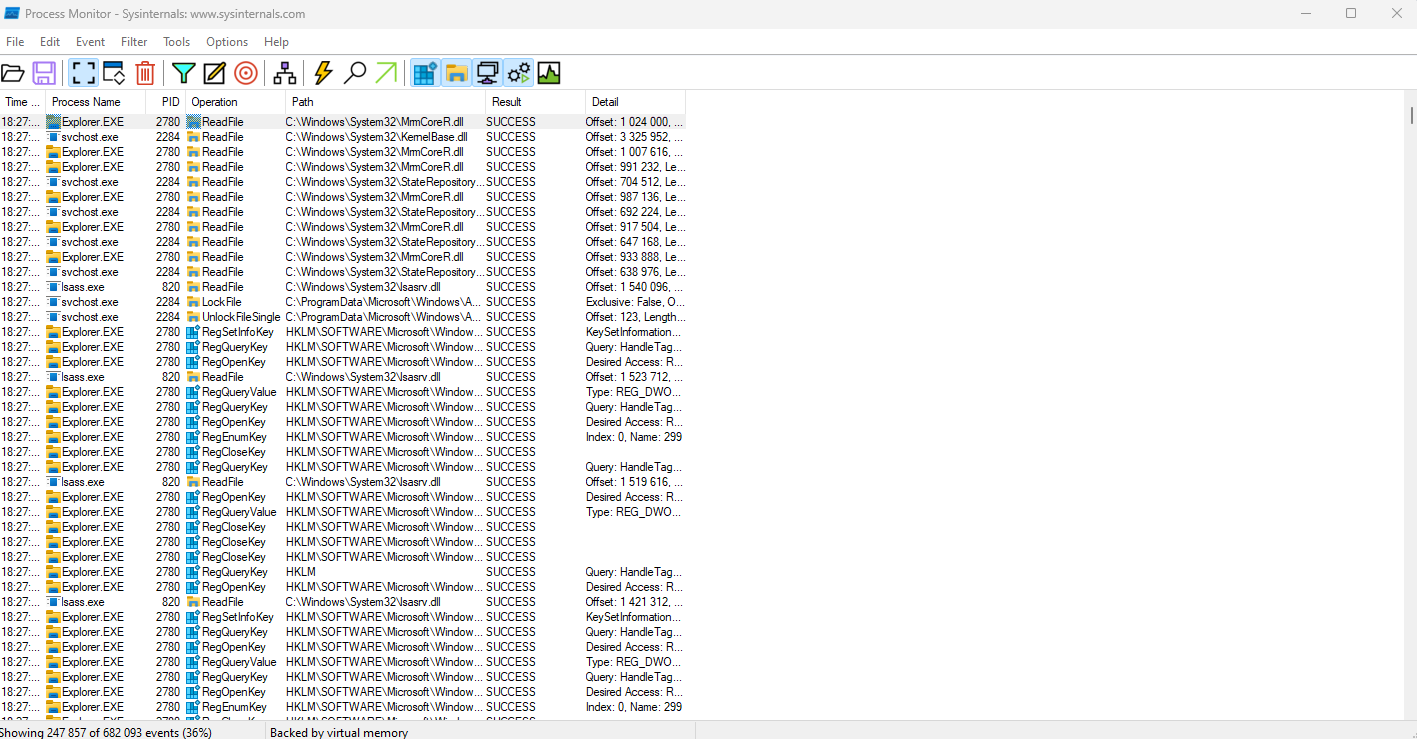 |
